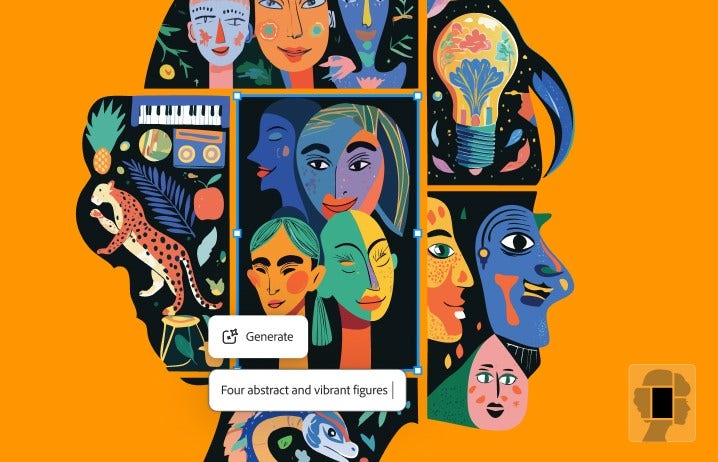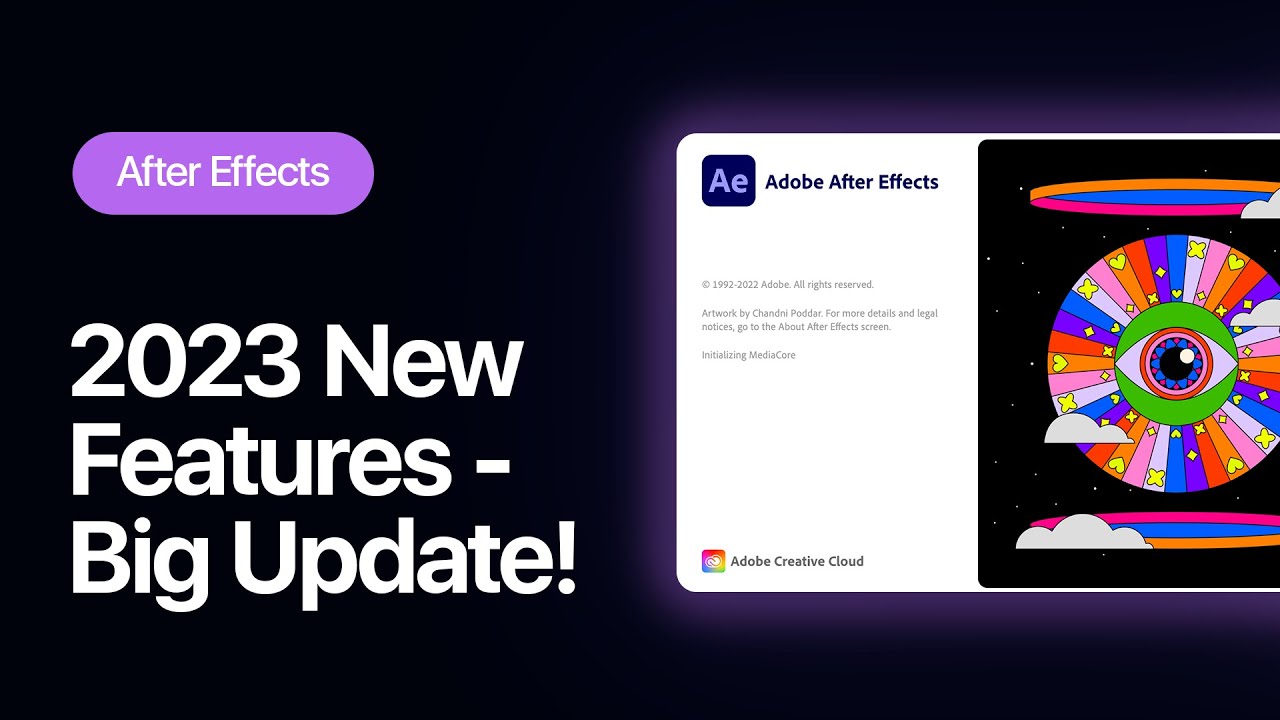Tại Sao Máy Tính Xách Tay Có Thể Bị Cháy Nổ và Cách Phòng Ngừa Hiệu Quả?
Máy tính xách tay, hay laptop, đã trở thành vật dụng không thể thiếu trong công việc và cuộc sống hàng ngày. Tuy nhiên, ẩn chứa bên trong sự tiện lợi đó là những nguy cơ tiềm ẩn, đặc biệt là nguy cơ cháy nổ pin laptop. Dù xác suất không cao, những sự cố đáng tiếc vẫn xảy ra, gây thiệt hại nghiêm trọng về người và tài sản. Hiểu rõ nguyên nhân và trang bị kiến thức dùng máy tính an toàn là điều vô cùng cần thiết để bảo vệ chính bạn.
Bài viết này sẽ cung cấp cho bạn những thông tin chi tiết, dựa trên các khuyến cáo từ chuyên gia, về cách sử dụng, sạc pin, kiểm soát nhiệt độ và bảo quản laptop đúng cách. Nắm vững những bí quyết này sẽ giúp bạn giảm thiểu tối đa rủi ro, đảm bảo an toàn khi dùng laptop và kéo dài tuổi thọ cho thiết bị yêu quý của mình.
Hiểu Về Pin Laptop – Trái Tim Dễ Tổn Thương
Hầu hết các máy tính xách tay hiện đại đều sử dụng pin Lithium-ion (Li-ion). Loại pin này có ưu điểm là mật độ năng lượng cao, nhẹ và ít bị “hiệu ứng nhớ”. Tuy nhiên, chúng cũng nhạy cảm hơn với nhiệt độ cao, sạc không đúng cách và các tác động vật lý. Chính những đặc tính này khiến pin laptop trở thành bộ phận tiềm ẩn nguy cơ cháy nổ nếu không được quản lý cẩn thận.
Khi pin Li-ion bị quá nhiệt, sạc quá mức hoặc hư hỏng vật lý, các phản ứng hóa học bên trong có thể trở nên mất kiểm soát, dẫn đến hiện tượng “thoát nhiệt”. Quá trình này giải phóng năng lượng nhanh chóng dưới dạng nhiệt, có thể làm pin phồng lên, rò rỉ hóa chất dễ cháy và cuối cùng là bốc cháy hoặc phát nổ. Do đó, hiểu cách vận hành và chăm sóc pin là nền tảng của việc tránh cháy nổ laptop.
Tầm quan trọng của việc sử dụng đúng cách
Nhiều người dùng thường bỏ qua các hướng dẫn sử dụng hoặc có những thói quen không tốt khi dùng laptop. Việc cắm sạc liên tục, sử dụng bộ sạc không rõ nguồn gốc, để máy hoạt động trong môi trường quá nóng… đều góp phần làm tăng nguy cơ hỏng pin và cháy nổ máy tính. Thay đổi những thói quen nhỏ hàng ngày có thể tạo ra sự khác biệt lớn về độ an toàn.
Sạc Pin Laptop Đúng Cách: Bước Đầu Tiên Để Đảm Bảo An Toàn
Sạc pin laptop đúng cách là một trong những biện pháp đơn giản nhưng hiệu quả nhất để bảo vệ pin và ngăn ngừa sự cố. Nhiều người dùng vẫn giữ những quan niệm cũ không còn phù hợp với công nghệ pin Li-ion hiện đại. Hãy cập nhật những phương pháp sạc an toàn và tối ưu sau đây.
Sử dụng bộ sạc chính hãng hoặc uy tín
Luôn ưu tiên sử dụng bộ sạc (adapter) đi kèm theo máy hoặc bộ sạc thay thế chất lượng cao từ nhà sản xuất uy tín. Những bộ sạc này được thiết kế đặc biệt để cung cấp đúng điện áp (volt) và cường độ dòng điện (ampe) mà pin laptop của bạn yêu cầu. Việc sử dụng sạc giả, sạc rẻ tiền, không rõ nguồn gốc có thể cung cấp sai dòng điện, gây quá nhiệt, làm hỏng pin và tiềm ẩn nguy cơ cháy nổ rất cao.
Đừng vì tiết kiệm một khoản chi phí nhỏ mà đánh đổi sự an toàn của bản thân và thiết bị. Một bộ sạc không tương thích không chỉ làm giảm tuổi thọ pin mà còn có thể phá hủy các linh kiện khác bên trong máy tính. Đây là yếu tố then chốt để dùng máy tính an toàn.
Không sạc đầy 100% hoặc để cạn kiệt
Quan niệm phải sạc đầy 100% rồi dùng cạn mới sạc lại đã lỗi thời đối với pin Li-ion. Thực tế, việc duy trì mức sạc trong khoảng 20% đến 80% được xem là lý tưởng nhất để kéo dài tuổi thọ pin và giảm thiểu áp lực lên các cell pin. Việc sạc đầy 100% liên tục hoặc để pin cạn kiệt thường xuyên sẽ làm pin lão hóa nhanh hơn và tăng nguy cơ gặp sự cố.
Nhiều laptop hiện nay có tính năng giới hạn mức sạc tối đa (thường là 80%) trong phần mềm quản lý pin. Bạn nên kiểm tra và kích hoạt tính năng này nếu có. Đây là một cách thông minh để sạc pin laptop đúng cách mà không cần phải canh chừng liên tục.
Rút sạc khi pin đã đủ
Mặc dù các laptop hiện đại có mạch ngắt tự động khi pin đầy, việc duy trì cắm sạc liên tục sau khi pin đã đạt mức tối ưu (ví dụ 80% hoặc 100% nếu bạn không giới hạn) vẫn có thể tạo ra nhiệt lượng dư thừa. Nhiệt độ chính là kẻ thù của pin Li-ion. Việc rút sạc khi không cần thiết giúp giảm nhiệt độ và giảm áp lực không cần thiết lên pin, góp phần tránh cháy nổ laptop.
Nếu bạn thường xuyên làm việc tại một chỗ và cắm sạc liên tục, hãy cân nhắc thỉnh thoảng rút sạc ra và để máy chạy bằng pin trong một khoảng thời gian ngắn. Điều này cũng giúp các “electron” trong pin được vận động, duy trì sức khỏe cho pin.
Kiểm Soát Nhiệt Độ: Giữ Cho Laptop Luôn Mát Mẻ
Nhiệt độ là yếu tố cực kỳ quan trọng ảnh hưởng đến sự an toàn và tuổi thọ của pin laptop cũng như toàn bộ máy tính. Nhiệt độ quá cao không chỉ làm giảm hiệu năng mà còn là nguyên nhân trực tiếp dẫn đến các sự cố nghiêm trọng.
Mối nguy hiểm từ nhiệt độ cao
Các chuyên gia cảnh báo rằng nhiệt độ hoạt động trên 60 độ C có thể bắt đầu làm suy giảm chất lượng của pin Li-ion. Khi nhiệt độ tăng cao hơn nữa, nguy cơ thoát nhiệt và cháy nổ máy tính sẽ tăng lên đáng kể. Do đó, việc kiểm soát nhiệt độ laptop là vô cùng cần thiết.
Đặt laptop trên bề mặt phẳng, thoáng khí
Máy tính xách tay thường tỏa nhiệt qua mặt đáy và các cạnh. Đặt máy trên các bề mặt mềm, giữ nhiệt như giường, nệm, chăn, gối hoặc thậm chí là đùi sẽ cản trở luồng khí làm mát tự nhiên. Điều này khiến nhiệt độ bên trong máy tăng cao, ảnh hưởng trực tiếp đến pin và các linh kiện khác. Luôn đặt laptop trên bề mặt cứng, phẳng như bàn làm việc để đảm bảo các khe tản nhiệt không bị bịt kín.
Vệ sinh khe tản nhiệt và quạt thường xuyên
Bụi bẩn và các mảnh vụn nhỏ có thể tích tụ theo thời gian bên trong các khe tản nhiệt và cánh quạt làm mát. Lớp bụi này hoạt động như một lớp cách nhiệt, làm giảm đáng kể hiệu quả tản nhiệt của máy. Hãy thường xuyên vệ sinh laptop, đặc biệt là khu vực khe thoát gió, bằng dụng cụ chuyên dụng như bình khí nén hoặc chổi mềm. Việc bảo quản laptop sạch sẽ giúp duy trì nhiệt độ laptop ở mức an toàn.
Sử dụng đế tản nhiệt (nếu cần)
Đối với những người thường xuyên thực hiện các tác vụ nặng như chơi game, chỉnh sửa video, hoặc làm việc đa nhiệm với nhiều ứng dụng, nhiệt độ máy có thể tăng cao. Trong trường hợp này, việc sử dụng một chiếc đế tản nhiệt (cooling pad) có quạt tích hợp là một giải pháp hữu ích. Đế tản nhiệt cung cấp luồng khí bổ sung vào mặt dưới laptop, hỗ trợ hệ thống làm mát của máy hoạt động hiệu quả hơn, giữ cho pin laptop và các bộ phận khác luôn mát mẻ.
Hạn chế các tác vụ nặng kéo dài
Các ứng dụng phần mềm nặng, đòi hỏi cấu hình cao sẽ khiến bộ xử lý (CPU) và card đồ họa (GPU) phải hoạt động với công suất lớn, từ đó sinh ra nhiều nhiệt hơn. Nếu không thực sự cần thiết, hãy cố gắng hạn chế chạy nhiều ứng dụng nặng cùng lúc, đặc biệt là khi máy đang sử dụng pin. Việc này không chỉ giúp tiết kiệm pin mà còn giữ cho nhiệt độ laptop ổn định, đảm bảo dùng máy tính an toàn.
Chăm Sóc và Bảo Trì Pin Laptop Định Kỳ
Việc chăm sóc và bảo trì định kỳ không chỉ giúp kéo dài tuổi thọ pin mà còn là yếu tố quan trọng để phát hiện sớm các vấn đề tiềm ẩn, phòng ngừa nguy cơ cháy nổ laptop. Đừng đợi đến khi pin có vấn đề mới quan tâm đến nó.
Thay pin định kỳ khi có dấu hiệu lão hóa
Pin Li-ion có tuổi thọ nhất định, thường được các chuyên gia khuyến nghị thay thế sau khoảng 2 đến 3 năm sử dụng, hoặc sau một số chu kỳ sạc nhất định (thường từ 300-500 chu kỳ). Khi pin bắt đầu lão hóa, dung lượng tối đa của nó sẽ giảm đáng kể (chai pin), và nguy cơ xảy ra các hiện tượng bất thường như quá nhiệt cũng tăng lên. Đừng cố sử dụng một viên pin bị hỏng hoặc quá cũ, hãy thay pin laptop mới để đảm bảo an toàn.
Cập nhật phần mềm và trình điều khiển (Driver/BIOS)
Các nhà sản xuất máy tính và hệ điều hành thường xuyên phát hành các bản cập nhật phần mềm. Những bản cập nhật này không chỉ vá lỗi bảo mật, cải thiện hiệu năng mà còn có thể bao gồm các tối ưu hóa cho việc quản lý năng lượng và sử dụng pin. Việc cập nhật BIOS (hệ thống đầu vào/đầu ra cơ bản) và các trình điều khiển liên quan đến quản lý nguồn điện có thể góp phần giúp pin hoạt động hiệu quả và an toàn hơn.
Tận dụng cài đặt tiết kiệm pin của hệ điều hành
Hầu hết các hệ điều hành (Windows, macOS) đều cung cấp các chế độ và cài đặt tiết kiệm pin. Bạn có thể tùy chỉnh các thiết lập này để giảm độ sáng màn hình, tự động tắt màn hình và đưa máy vào chế độ ngủ nhanh hơn, tắt các kết nối không cần thiết (Bluetooth, Wi-Fi khi không dùng), hoặc giới hạn hiệu năng của CPU khi chạy bằng pin. Những cài đặt này giúp kéo dài thời gian sử dụng pin và giảm tải cho pin, góp phần vào việc dùng máy tính an toàn.
Hiệu chỉnh pin (Calibrate) định kỳ
Theo thời gian, bộ đếm dung lượng pin của hệ điều hành có thể không còn phản ánh chính xác trạng thái sạc thực tế của pin. Điều này dẫn đến việc hiển thị phần trăm pin không chính xác. Để khắc phục, bạn nên thực hiện hiệu chỉnh pin (calibration) khoảng 2-3 tháng một lần. Quá trình này thường bao gồm: sạc đầy pin đến 100%, giữ cắm sạc thêm một thời gian ngắn, sau đó sử dụng máy cho đến khi pin cạn hoàn toàn và máy tự tắt, cuối cùng sạc lại liên tục đến 100%. Quá trình này giúp hệ điều hành “học” lại dung lượng thực tế của pin.
Sử dụng pin thường xuyên
Nếu bạn chủ yếu sử dụng laptop bằng cách cắm sạc trực tiếp vào ổ điện, thỉnh thoảng bạn vẫn nên rút sạc ra và để máy chạy bằng nguồn pin laptop. Việc này giúp các thành phần hóa học bên trong pin được hoạt động đều đặn, tránh tình trạng “ỳ” và duy trì sức khỏe tốt hơn cho pin trong dài hạn. Đây cũng là một phần của quá trình bảo quản laptop đúng cách.
Nhận Biết Sớm Các Dấu Hiệu Cảnh Báo Pin Laptop Bị Hỏng
Việc nhận biết sớm các dấu hiệu cảnh báo pin bị hỏng là cực kỳ quan trọng để có biện pháp xử lý kịp thời, ngăn chặn nguy cơ cháy nổ laptop. Đừng bao giờ bỏ qua những dấu hiệu bất thường từ chiếc máy tính của bạn.
Dưới đây là một số dấu hiệu phổ biến cho thấy pin laptop của bạn có thể đang gặp vấn đề và cần được kiểm tra hoặc thay thế:
- Pin hết nhanh bất thường: Thời gian sử dụng pin giảm đột ngột so với trước đây dù thói quen sử dụng không thay đổi nhiều.
- Sạc pin gặp vấn đề: Pin sạc rất chậm, sạc không vào, hoặc không thể sạc đầy 100%.
- Máy quá nóng thường xuyên: Laptop trở nên nóng bất thường ngay cả khi chỉ thực hiện các tác vụ nhẹ, đặc biệt là ở khu vực chứa pin.
- Pin bị phồng (sưng): Đây là dấu hiệu cực kỳ nguy hiểm. Nếu bạn thấy vỏ máy ở khu vực pin bị cong lên, bàn phím hoặc touchpad bị đẩy lên, hãy ngừng sử dụng máy ngay lập tức và mang đi kiểm tra. Pin phồng có nguy cơ phát nổ rất cao.
- Pin bị rò rỉ: Bất kỳ dấu hiệu rò rỉ chất lỏng hoặc bột từ khu vực pin đều là cảnh báo nghiêm trọng.
- Máy tính tắt đột ngột: Máy tự động tắt nguồn dù pin vẫn còn hiển thị dung lượng, đặc biệt khi chạy các tác vụ hơi nặng.
- Không thể khởi động bằng pin: Máy chỉ hoạt động khi cắm sạc và không thể khởi động nếu chỉ dùng pin.
- Cảnh báo từ hệ điều hành: Một số hệ điều hành hoặc phần mềm quản lý của nhà sản xuất sẽ hiển thị thông báo cảnh báo khi phát hiện pin có vấn đề hoặc cần thay thế. Hãy chú ý đến những cảnh báo này.
Nếu gặp bất kỳ dấu hiệu nào kể trên, đặc biệt là pin phồng hoặc rò rỉ, bạn cần ngừng sử dụng máy, tháo pin (nếu có thể tháo rời một cách an toàn) và liên hệ với trung tâm bảo hành hoặc sửa chữa uy tín để được tư vấn và thay pin laptop mới.
Lựa Chọn và Sử Dụng Pin Thay Thế Chất Lượng Cao
Khi viên pin laptop cũ đã đến lúc cần thay thế, việc lựa chọn pin mới là rất quan trọng. Sử dụng pin thay thế kém chất lượng không chỉ ảnh hưởng đến hiệu suất mà còn tiềm ẩn nhiều rủi ro về an toàn, bao gồm cả nguy cơ cháy nổ máy tính.
Ưu tiên pin chính hãng (OEM)
Lựa chọn an toàn và tốt nhất luôn là mua pin thay thế chính hãng từ nhà sản xuất gốc của máy tính (Original Equipment Manufacturer – OEM). Pin chính hãng được thiết kế và kiểm tra nghiêm ngặt để đảm bảo tương thích hoàn hảo với mẫu máy của bạn, cung cấp hiệu suất ổn định và đáp ứng các tiêu chuẩn an toàn cao nhất.
Chọn nhà sản xuất bên thứ ba uy tín
Trong trường hợp pin chính hãng không còn sản xuất, khó tìm hoặc giá quá cao, bạn có thể cân nhắc pin từ các nhà sản xuất bên thứ ba. Tuy nhiên, hãy cực kỳ cẩn trọng. Chỉ chọn những thương hiệu có uy tín, có đánh giá tốt từ người dùng khác, cung cấp thông tin sản phẩm rõ ràng và có chế độ bảo hành hợp lý. Tránh xa các loại pin không rõ nguồn gốc, giá rẻ bất thường được bán tràn lan trên mạng.
Đảm bảo tính tương thích
Trước khi mua, hãy kiểm tra kỹ mã pin (part number) và đảm bảo rằng pin thay thế hoàn toàn tương thích với mẫu laptop của bạn. Thông tin này thường được ghi trên viên pin cũ hoặc trong tài liệu kỹ thuật của máy. Sử dụng pin không tương thích có thể dẫn đến hiệu suất kém, không sạc được, làm hỏng các bộ phận khác của máy hoặc thậm chí gây ra sự cố nguy hiểm.
Bảo Quản Laptop và Pin Đúng Cách Khi Không Sử Dụng
Nếu bạn cần cất giữ laptop hoặc pin rời trong một thời gian dài không sử dụng, việc bảo quản laptop đúng cách cũng góp phần duy trì tuổi thọ và sự an toàn cho pin.
Mức sạc lý tưởng khi cất giữ
Không nên cất giữ pin khi nó đã cạn kiệt hoàn toàn hoặc đã sạc đầy 100%. Lưu trữ pin ở trạng thái cạn kiệt có thể khiến pin rơi vào trạng thái “xả sâu”, làm giảm vĩnh viễn dung lượng hoặc khiến pin không thể sạc lại được nữa. Ngược lại, lưu trữ pin ở mức 100% trong thời gian dài cũng gây áp lực lên pin và có thể làm giảm tuổi thọ hoặc tăng nguy cơ sự cố. Mức sạc lý tưởng để bảo quản pin Li-ion dài hạn là khoảng 40% đến 50%.
Môi trường bảo quản
Giống như khi sử dụng, pin laptop nên được bảo quản ở nơi khô ráo, thoáng mát, tránh ánh nắng trực tiếp và nguồn nhiệt. Nhiệt độ quá cao hoặc quá lạnh đều có thể làm hỏng các thành phần hóa học bên trong pin và làm tăng nguy cơ sự cố. Nhiệt độ phòng ổn định là môi trường tốt nhất.
Tháo pin rời (nếu có thể)
Nếu laptop của bạn có thiết kế pin rời và bạn dự định không sử dụng máy trong thời gian rất dài (vài tháng trở lên), việc tháo pin ra khỏi máy và bảo quản riêng (ở mức sạc 40-50%) có thể là một lựa chọn tốt. Điều này giúp ngăn chặn nguy cơ pin bị tiêu hao dần do các mạch điện tử của máy vẫn tiêu thụ một lượng nhỏ điện năng ngay cả khi tắt.
Kết Luận: An Toàn Là Trên Hết Khi Dùng Máy Tính
Nguy cơ cháy nổ laptop tuy không thường xuyên xảy ra nhưng hậu quả lại vô cùng nghiêm trọng. Bằng việc hiểu rõ về pin Li-ion, áp dụng các thói quen sạc pin laptop đúng cách, kiểm soát tốt nhiệt độ laptop, thực hiện bảo quản laptop và bảo trì định kỳ, bạn hoàn toàn có thể giảm thiểu đáng kể rủi ro này.
Hãy luôn cảnh giác với các dấu hiệu bất thường của pin, ưu tiên sử dụng linh kiện chất lượng và đừng ngần ngại thay pin laptop khi cần thiết. Việc dùng máy tính an toàn không chỉ bảo vệ tài sản mà quan trọng hơn là bảo vệ sức khỏe và tính mạng của chính bạn và những người xung quanh. Hãy là người dùng thông thái để công nghệ luôn phục vụ cuộc sống một cách hữu ích và an toàn nhất.